随着软件需求的不断增长,早前标配的2G内存的电脑已经难以满足现代应用的运行需求。因而,升级内存成为了提高老电脑性能的必要选择。面对众多选择,究竟有哪些升级方案呢?本文将带你深入了解并选择合适的升级方案,进而提升你的电脑性能。
了解当前内存状况
在开始升级之前,您需要了解目前电脑的内存类型。主流的内存类型包括DDR2、DDR3和DDR4等。不同类型的内存插槽和电压要求不同,因此必须先确定您的主板支持哪一种类型。
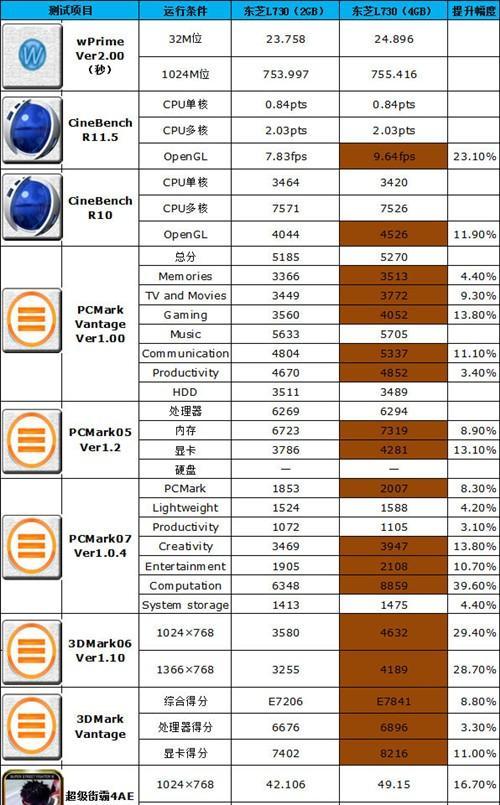
选择合适的内存类型
DDR2内存升级
虽然DDR2已经被淘汰,但在一些古董机器上还是可能应用。若您的电脑支持DDR2内存,可以选择购买兼容的DDR2内存条进行升级。此时,请确保选择同频率、同容量和同封装形式的内存条以避免兼容性问题。
DDR3内存升级
对于许多老机器而言,DDR3内存是一个比较理想的升级选择,因为它比DDR2有更高的频率和更好的性能。购买时,请检查内存条的电压和主板是否兼容。
DDR4内存升级
如果您希望获得最优的性能,并且主板支持DDR4,那么选择升级DDR4内存是最为推荐的方案。请注意,DDR4内存的电压与DDR3不同,需要与主板兼容。

如何选择内存容量
一般而言,升级到4GB或8GB的内存都是常见选择。若您的使用需求并不太高,比如仅用于文字处理、网页浏览等基础应用,4GB内存升级应该已经足够。
然而,如果您打算进行游戏、视频编辑或运行其他内存密集型应用,建议升级到8GB以上。需要注意的是,升级至8GB或更高的容量,可能需要安装两根或以上相同规格的内存条以启动双通道模式,从而提升性能。

升级步骤详解
1.关闭电脑并断开电源或电池。
2.打开机箱,找到内存插槽。
3.小心地按下内存条两边的卡扣,内存条会弹起一定角度。
4.水平拔出旧内存条。
5.将新内存条对准插槽,并确保金手指部分完全插入插槽内。
6.轻轻按下内存条直至两边卡扣锁定位置。
注意事项
在进行升级之前,请确保断开电源以防电击。
避免使用不同品牌或不同速度的内存条,以免引起兼容性问题。
如果不确定内存类型,可以下载并运行一些系统检测工具来帮助识别。
常见问题解答
问:升级内存后需要重新安装系统吗?
答:通常不需要。安装新的内存后,只需正常开机即可,系统应自动识别新的内存容量。然而,重装系统能够更好地优化系统性能。
问:升级内存能带来多少性能提升?
答:性能提升的程度取决于您升级前的内存容量和升级后所增加的容量。一般情况下,从2GB升级到4GB,能够明显减轻多任务处理时的卡顿感;而从4GB升级到8GB或更高,将有助于运行更复杂的程序,如视频编辑软件。
问:我可以增加多少根内存条?
答:这取决于主板的内存插槽数量。通常主板至少有2个插槽,部分有4个或更多。务必确保不要超出了主板的最大内存插槽容量。
结语
综合以上所述,升级老电脑的2G内存是完全可行的,关键在于选择合适的内存类型和容量,并按照正确的步骤进行。通过这一系列的步骤,您的老电脑可能会焕发新的活力,满足日常学习和工作的需要。在购买内存条之前,一定要权衡升级成本和预期性能提升,以确定最合适的升级方案。








